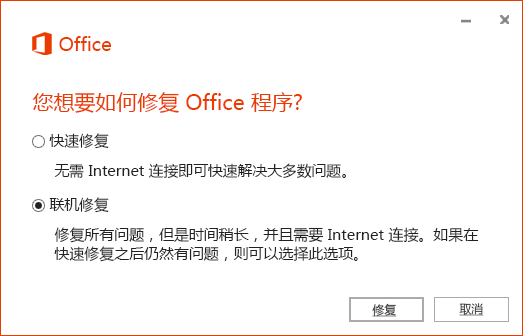| 错误:应用程序无法启动,因为计算机缺少 AppVIsvSubsystems32.dll | 您所在的位置:网站首页 › 打开word报错怎么解决 › 错误:应用程序无法启动,因为计算机缺少 AppVIsvSubsystems32.dll |
错误:应用程序无法启动,因为计算机缺少 AppVIsvSubsystems32.dll
|
如果启动 Microsoft Office 2016 程序时出现“应用程序无法启动,因为计算机缺少 AppVIsvSubsystems32.dll”错误,可以进行一些简单操作来尝试解决这个问题。 联机修复首先尝试修复 Office。 这通常只需几分钟。 确切的步骤因操作系统而略有不同,不过基本流程如下所示: 转到 Microsoft Windows 中的“控制面板”。 选择“卸载程序”。 在程序列表中找到 Microsoft Office,然后单击选中它。 在程序列表顶部的工具栏中选择“更改”。 
在出现的对话框中,选择“快速修复”,然后单击“修复”按钮。 快速修复完成后,请尝试启动之前报错的 Office 程序。 如果仍然出现此错误,请重复上述步骤,但这次请选择“联机修复”。
注意: 联机修复要求具有有效的 Internet 连接。 有关此流程的详细信息,请参阅:修复 Office 应用程序 如果联机修复不能解决问题,则需要尝试卸载并重新安装 Microsoft Office。 卸载和重新安装 Office选择以下按钮,下载并安装 Office 卸载支持工具。 下载 按照以下步骤下载对应于你的浏览器的卸载支持工具。 提示: 该工具可能需要几分钟才能下载并安装。 完成安装后,会打开卸载 Office 产品窗口。 Microsoft Edge 或 Chrome 在左下角,右键单击“SetupProd_OffScrub.exe”>“打开”。 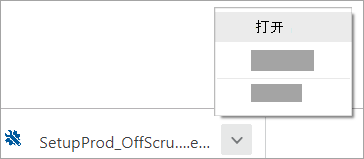
MIcrosoft Edge(之前版本) 或 Internet Explorer 在浏览器窗口底部,选择“运行”以启动 SetupProd_OffScrub.exe。 
Firefox 在弹出窗口,选择“保存文件”,然后在浏览器窗口的右上角,选择“下载”箭头 > SetupProd_OffScrub.exe。 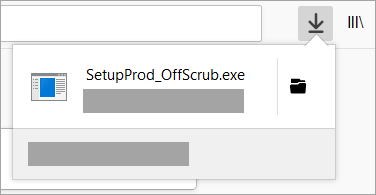
选择要卸载的版本,然后选择“下一步”。 执行剩余屏幕上的操作,在出现提示时,重启计算机。 重启计算机后,卸载工具会自动重新打开以完成卸载过程的最后一步。 按照剩余提示操作。 选择要安装或重新安装的 Office 版本的步骤。 关闭卸载工具。 Microsoft 365 | Office 2021 | Office 2019 | Office 2016 | Office 2013 | Office 2010 | Office 2007 另请参阅在电脑或 Mac 上下载并安装或重新安装 Microsoft 365 或 Office 2019 安装 Office 2016 和 Office 2013 的疑难解答 还有与 Microsoft Office 相关的问题或反馈?请参阅如何提供有关 Microsoft Office 的反馈? |
【本文地址】